So zeigen Sie hoch- und tiefgestellten Text in CSS an
在css中,可以使用vertical-align 属性的sub、super或者text-top、text-bottom属性值来显示文字的上标和下标。下面我们就来介绍一下css vertical-align属性,显示文字的上标和下标的方法,希望对你们有所帮助。

css vertical-align属性
vertical-align属性是用来设置元素的垂直对齐方式的,它定义了行内元素的基线相对于该元素所在父元素基线的垂直对齐。【视频教程推荐:CSS教程】
vertical-align属性可以在table表格中设置单元格内容的对齐方式;它兼容所有的浏览器。
使用text-top、text-bottom属性值
在css vertical-align属性中,设置text-top属性值可以让行内元素的顶端与其父元素字体的顶端对齐,而,设置text-bottom属性值可以让行内元素的底端与其父元素字体的底端对齐。
下面我们通过一个简单示例来看看text-top、text-bottom属性值如何设置文字的上标和下标。
<style type="text/css">
.demo{
font-size: 20px;
}
.super span{
vertical-align: text-top;
font-size: 12px;
color: red;
}
.sub span{
vertical-align: text-bottom;
font-size: 12px;
color: red;
}
</style>
<div class="demo">
<p class="super">一段测试文本,拥有<span>上标</span></p>
<p class="sub">一段测试文本,拥有<span>下标</span></p>
</div>首先使用vertical-align属性的text-top和text-bottom属性值,分别把标签内的文本固定在相对于其父元素 标签文本的顶端和底端的位置,再设置标签内的文本的字体大小,就拥有了一个上标或者下标。 效果图: 使用sub、super属性值 在css vertical-align属性中,设置super属性值可以让行内元素相对于该元素所在父元素上浮一定距离,形成垂直对齐文本的上标;而,设置sub属性值可以让行内元素相对于该元素所在父元素下沉一定距离,形成垂直对齐文本的下标。 下面我们来看看具体效果: 效果图: 现在的上标、下标和其父元素文本的大小一致,不是很好看,可以把上标、下标的字体大小设置成12px,看看效果: 总结:以上就是本篇文章的全部内容,希望能对大家的学习有所帮助。 Das obige ist der detaillierte Inhalt vonSo zeigen Sie hoch- und tiefgestellten Text in CSS an. Für weitere Informationen folgen Sie bitte anderen verwandten Artikeln auf der PHP chinesischen Website!
<style type="text/css">
.demo{
font-size: 20px;
}
.sup span{
vertical-align: super;
color: red;
}
.sub span{
vertical-align: sub;
color: red;
}
</style>
<div class="demo">
<p class="sup">一段测试文本,拥有<span>上标</span></p>
<p class="sub">一段测试文本,拥有<span>下标</span></p>
</div>
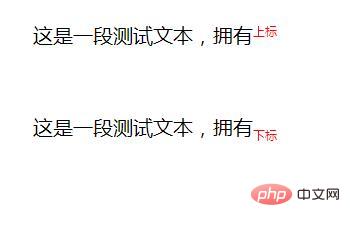

Heiße KI -Werkzeuge

Undresser.AI Undress
KI-gestützte App zum Erstellen realistischer Aktfotos

AI Clothes Remover
Online-KI-Tool zum Entfernen von Kleidung aus Fotos.

Undress AI Tool
Ausziehbilder kostenlos

Clothoff.io
KI-Kleiderentferner

AI Hentai Generator
Erstellen Sie kostenlos Ai Hentai.

Heißer Artikel

Heiße Werkzeuge

Notepad++7.3.1
Einfach zu bedienender und kostenloser Code-Editor

SublimeText3 chinesische Version
Chinesische Version, sehr einfach zu bedienen

Senden Sie Studio 13.0.1
Leistungsstarke integrierte PHP-Entwicklungsumgebung

Dreamweaver CS6
Visuelle Webentwicklungstools

SublimeText3 Mac-Version
Codebearbeitungssoftware auf Gottesniveau (SublimeText3)

Heiße Themen
 1371
1371
 52
52
 So verwenden Sie die Bootstrap -Taste
Apr 07, 2025 pm 03:09 PM
So verwenden Sie die Bootstrap -Taste
Apr 07, 2025 pm 03:09 PM
Wie benutze ich die Bootstrap -Taste? Führen Sie Bootstrap -CSS ein, um Schaltflächenelemente zu erstellen, und fügen Sie die Schaltfläche "Bootstrap" hinzu, um Schaltflächentext hinzuzufügen
 So ändern Sie Bootstrap
Apr 07, 2025 pm 03:18 PM
So ändern Sie Bootstrap
Apr 07, 2025 pm 03:18 PM
Um die Größe der Elemente in Bootstrap anzupassen, können Sie die Dimensionsklasse verwenden, einschließlich: Einstellbreite:.
 So fügen Sie Bilder auf Bootstrap ein
Apr 07, 2025 pm 03:30 PM
So fügen Sie Bilder auf Bootstrap ein
Apr 07, 2025 pm 03:30 PM
Es gibt verschiedene Möglichkeiten, Bilder in Bootstrap einzufügen: Bilder direkt mit dem HTML -IMG -Tag einfügen. Mit der Bootstrap -Bildkomponente können Sie reaktionsschnelle Bilder und weitere Stile bereitstellen. Legen Sie die Bildgröße fest und verwenden Sie die IMG-Fluid-Klasse, um das Bild anpassungsfähig zu machen. Stellen Sie den Rand mit der img-beliebten Klasse ein. Stellen Sie die abgerundeten Ecken ein und verwenden Sie die IMG-Rund-Klasse. Setzen Sie den Schatten, verwenden Sie die Schattenklasse. Größen Sie die Größe und positionieren Sie das Bild im CSS -Stil. Verwenden Sie mit dem Hintergrundbild die CSS-Eigenschaft im Hintergrund.
 So laden Sie Dateien auf Bootstrap hoch
Apr 07, 2025 pm 01:09 PM
So laden Sie Dateien auf Bootstrap hoch
Apr 07, 2025 pm 01:09 PM
Die Datei -Upload -Funktion kann über Bootstrap implementiert werden. Die Schritte sind wie folgt: Startstrap CSS und JavaScript -Dateien einführen; Dateieingabefelder erstellen; Datei -Upload -Schaltflächen erstellen; Behandeln Sie Datei -Uploads (verwenden Sie FormData, um Daten zu sammeln und dann an den Server zu senden). benutzerdefinierter Stil (optional).
 So sehen Sie das Datum der Bootstrap
Apr 07, 2025 pm 03:03 PM
So sehen Sie das Datum der Bootstrap
Apr 07, 2025 pm 03:03 PM
ANTWORT: Sie können die Datumsauswahlkomponente von Bootstrap verwenden, um Daten auf der Seite anzuzeigen. Schritte: Stellen Sie das Bootstrap -Framework ein. Erstellen Sie ein Eingangsfeld für Datumsauswahl in HTML. Bootstrap fügt dem Selektor automatisch Stile hinzu. Verwenden Sie JavaScript, um das ausgewählte Datum zu erhalten.
 Wie entferne ich den Standardstil in der Bootstrap -Liste?
Apr 07, 2025 am 10:18 AM
Wie entferne ich den Standardstil in der Bootstrap -Liste?
Apr 07, 2025 am 10:18 AM
Der Standardstil der Bootstrap -Liste kann mit CSS -Override entfernt werden. Verwenden Sie spezifischere CSS -Regeln und -Sektors, befolgen Sie das "Proximity -Prinzip" und das "Gewichtsprinzip" und überschreiben Sie den Standardstil des Bootstrap -Standards. Um Stilkonflikte zu vermeiden, können gezieltere Selektoren verwendet werden. Wenn die Überschreibung erfolglos ist, passen Sie das Gewicht des benutzerdefinierten CSS ein. Achten Sie gleichzeitig auf die Leistungsoptimierung, vermeiden Sie eine Überbeanspruchung von! Wichtig und schreiben Sie prägnante und effiziente CSS -Code.
 So setzen Sie die Bootstrap -Navigationsleiste
Apr 07, 2025 pm 01:51 PM
So setzen Sie die Bootstrap -Navigationsleiste
Apr 07, 2025 pm 01:51 PM
Bootstrap bietet eine einfache Anleitung zum Einrichten von Navigationsleisten: Einführung der Bootstrap -Bibliothek zum Erstellen von Navigationsleistencontainern Fügen Sie Markenidentität hinzu. Erstellen Sie Navigationslinks. Hinzufügen anderer Elemente (optional) Anpassungsstile (optional).
 So überprüfen Sie das Bootstrap -Datum
Apr 07, 2025 pm 03:06 PM
So überprüfen Sie das Bootstrap -Datum
Apr 07, 2025 pm 03:06 PM
Befolgen Sie die folgenden Schritte, um Daten in Bootstrap zu überprüfen: Führen Sie die erforderlichen Skripte und Stile ein. Initialisieren Sie die Datumsauswahlkomponente; Legen Sie das Data-BV-Datatattribut fest, um die Überprüfung zu ermöglichen. Konfigurieren von Überprüfungsregeln (z. B. Datumsformate, Fehlermeldungen usw.); Integrieren Sie das Bootstrap -Verifizierungs -Framework und überprüfen Sie automatisch die Datumseingabe, wenn das Formular eingereicht wird.




